如今有很多用户都在使用win7系统,然而有少数用户的老机器现在还用着xp系统,想把电脑系统升级一下,但是不知道该怎么操作?别着急,下面小编就给大家详细介绍一下主板系统u盘怎么装系统教程图解,有需要的小伙伴们快来看看吧。
主板系统u盘装系统步骤阅读
1、将U盘插在USB接口,开机并不断按下启动U盘快捷键。
2、在进入系统启动菜单中选择有USB字样的选项并回车。
3、系统启动后会进入PE界面,老机型选择Win2003PE,选择完后回车进入。
4、等待进入系统后,无需操作,云骑士会自动打开进行安装系统。
5、安装过程中弹出引导修复工具,进行写入引导文件,点击确定。
6、提示检测到PE文件,点击确定进行PE引导菜单回写。
7、安装完成后拔掉所有外接设备后点击立即重启。
8、重启过程中,选择Windows 7系统进入,等待安装。
9、弹出自动还原驱动文件,点击是,还原本地存在的驱动备份文件。
10、弹出选择操作系统界面,选择windows7,回车进入系统。
11、之后无需操作,耐心等待系统准备就绪,升级优化。
12、升级优化过程中,弹出宽带连接提示窗口,点击立即创建。
13、等待优化完成,重启进入系统,即完成重装。
主板系统u盘装系统操作步骤
01 将U盘插在电脑的USB接口,开机并不断按下启动U盘快捷键,U盘快捷键可以通过云骑士装机大师确认。
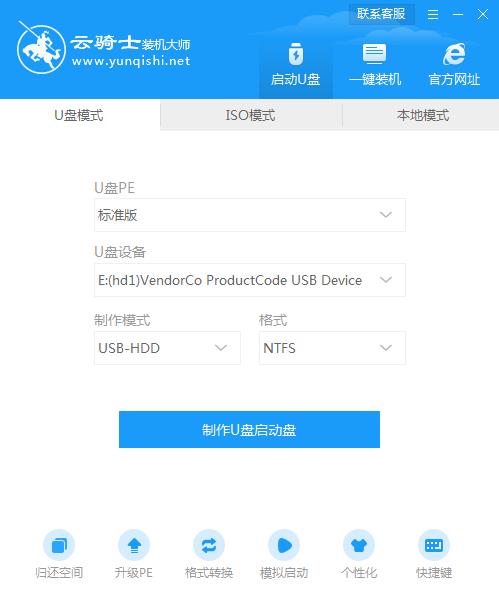
02 在进入系统启动菜单中选择有USB字样的选项并回车。

03 系统启动后会进入云骑士PE界面,老机型可以选择Win2003PE,选择完毕后回车进入。

04 等待进入系统后,无需操作,云骑士会自动打开进行安装系统,大家耐心等待即可。

05 安装过程中弹出引导修复工具,进行写入引导文件,点击确定。

06 提示检测到PE文件,点击确定进行PE引导菜单回写。

07 安装完成后,拔掉所有外接设备,如U盘、移动硬盘、光盘等,然后点击立即重启。

08 重启过程中,选择Windows 7系统进入,等待安装。

09 弹出自动还原驱动文件,点击是,还原本地存在的驱动备份文件。

10 弹出选择操作系统界面,选择windows7,回车进入系统。

11 之后无需操作,耐心等待系统准备就绪,升级优化。

12 升级优化过程中,弹出宽带连接提示窗口,可以点击立即创建,创建宽带连接。同时有软件管家工具,可以自行选择常用的软件,一键安装即可。

13 等待优化完成,重启进入系统,即完成重装。

u深度v3.0u盘启动盘工具制作好的启动u盘可用于启动目前市面上任何一款电脑。正意义上实现一盘两用的功能,制作好的启动u盘不仅能引导电脑启动,同时还能当作普通u盘进行日常文件数据存储。使用简约而又创新的界面风格,保证在制作过程当中不添加任何插件广告以及系统文件篡改。
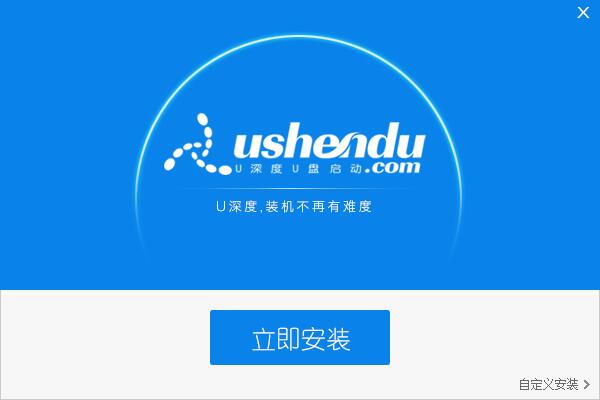
现如今随着科技的不断发展,电脑已经走进千家万户,大家生活和工作基本上都离不开电脑。那么使用U盘重装电脑xp系统就要先制作U盘启动盘,下面以云骑士制作xp系统启动盘为例,分享一下制作xp安装u盘启动盘的流程。
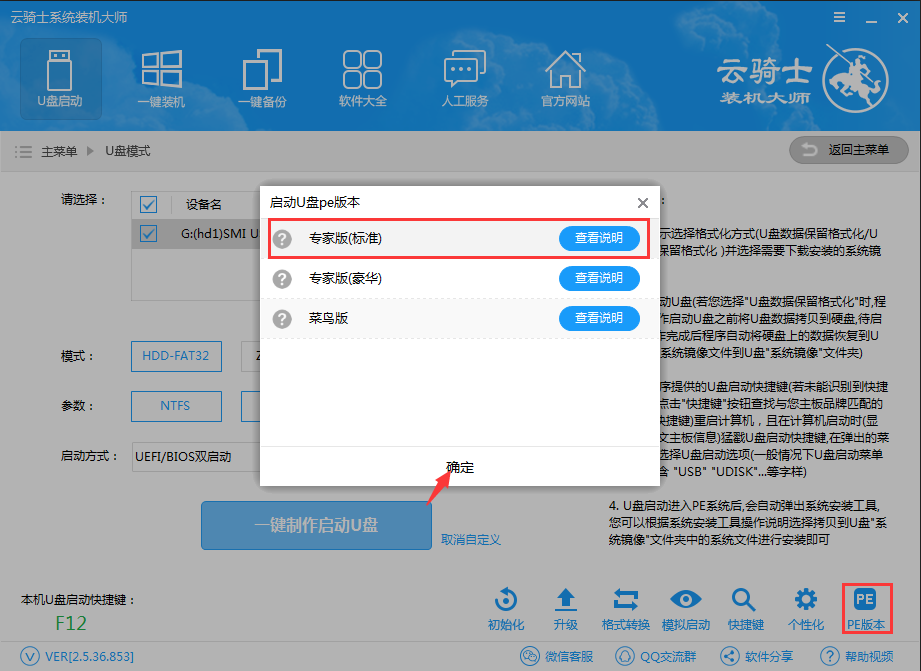
相关内容
相关问答
一、win7桌面计算机图标不见了如何解决?
1、桌面空白处点击右键---个性化。
2、计算机属于桌上默认的图标,所以删了也可以从系统中调出来,更改桌面图标。
3、桌面图标设置---桌面图标----计算机复选框勾上---确定。
二、win7文本文档乱码怎么解决?
1、先打开记事本的“格式”菜单,选择“字体”这一项。
2、在字体修改窗口,可以看到设置的不是中文字体,发现是一种符号字体。
3、将它改为中文字体,大家通常使用的是“宋体”,“新宋体”之类,这里以宋体为例,选择它。
4、然后再调整一下脚本字体集,试试中文GB2312,或者是西欧语言,然后按确定。
5、再返回到记事本,就可以看到字体被纠正过来了,不再是一堆乱码了。
6、若还是不能恢复过来,可以右键,选择复制,把乱码全部复制下来。
7、然后打开Word文档,把刚才复制的乱码粘贴到Word中,也可以纠正乱码情况。
8、还可以在附件中,打开写字板,把乱码粘贴到写字板上,也可以纠正乱码。

















































































